Además de crear nuevas hojas de cálculo directamente, se pueden subir hojas de cálculo existentes que se pueden abrir en Hojas de cálculo de Google.
- Hacer clic en Nuevo.
- Seleccionar Subir archivo.
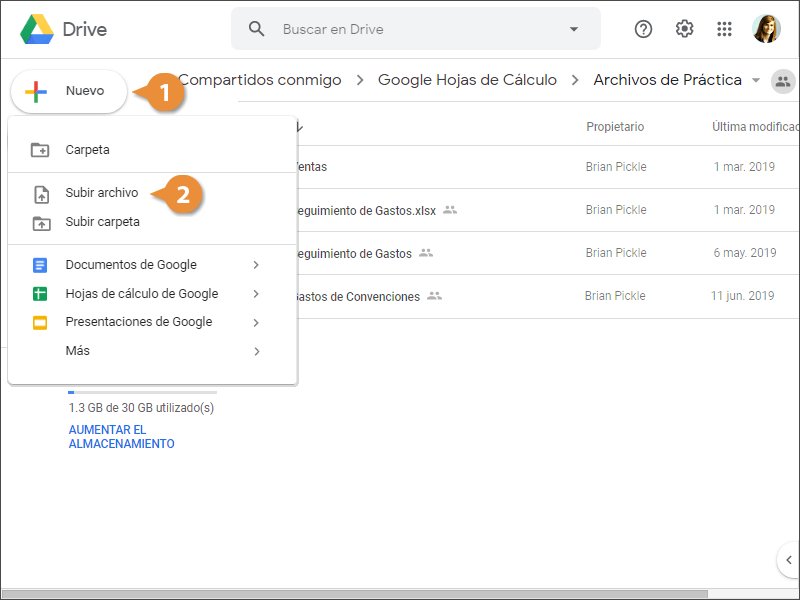
Ahora seleccionar un archivo para subirlo. Google Drive puede convertir la mayoría de los tipos de archivos de hojas de cálculo, incluyendo libros de trabajo de Microsoft Excel y archivos CSV.
- Seleccionar un documento para subirlo.
- Hacer clic Abrir.
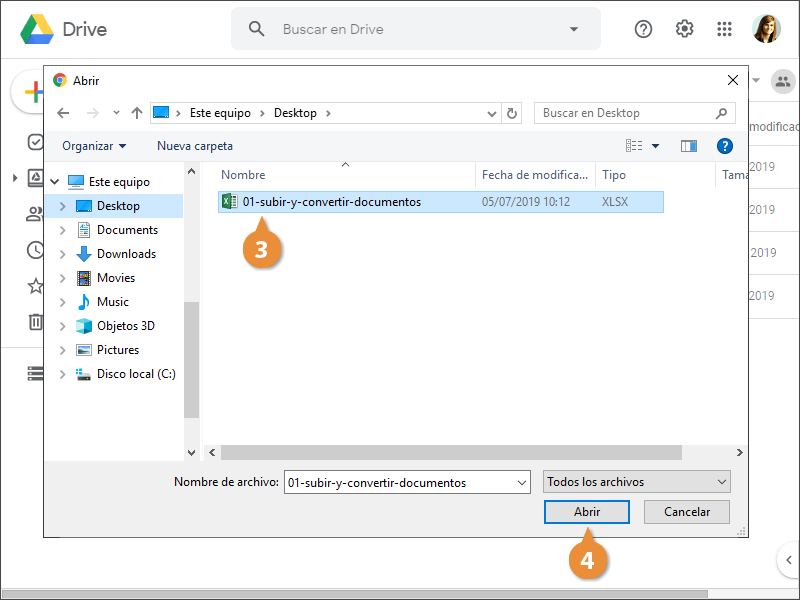
El archivo se sube y aparece en Google Drive.
- Una vez que el archivo se sube, podemos ver una vista previa del archivo original y convertirlo a Hojas de Cálculo de Google.
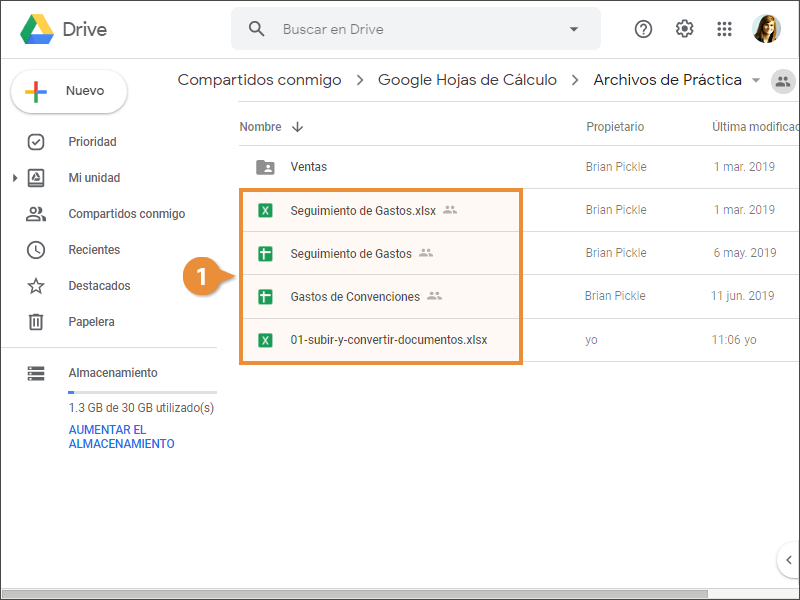
Mientras se tiene una vista previa de una hoja de cálculo, podemos elegir comentar en ella, imprimirla, descargarla y más.
- Hacer clic en Abrir con Hojas de cálculo de Google.
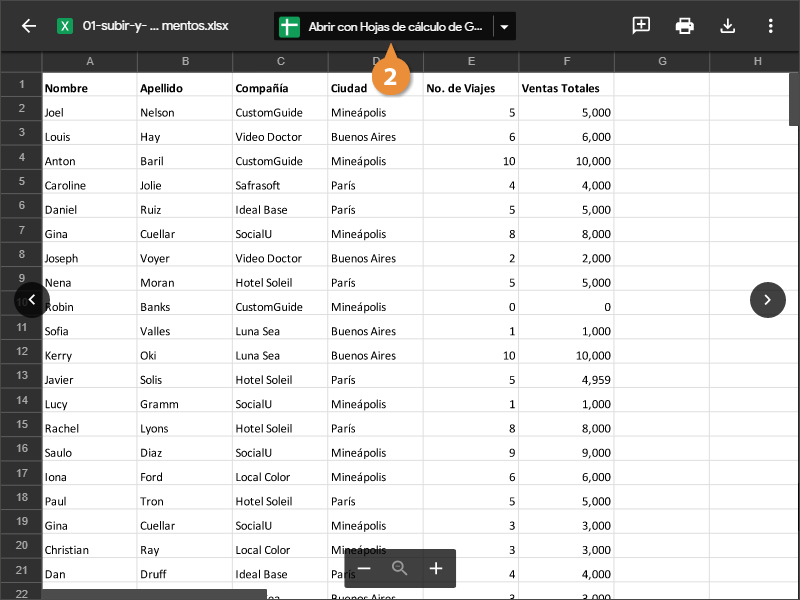
A pesar de que vemos el documento en Hojas de cálculo, podemos ver que la extensión del archivo está aún en formato Excel.
- Hacer clic en Archivo en el menú.
- Seleccionar Guardar como hoja de cálculo de Google.
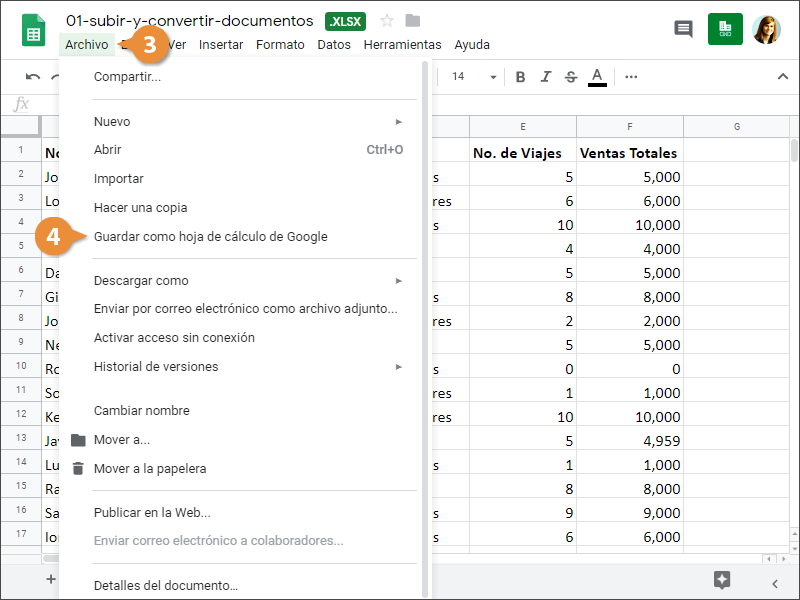
Una nueva pestaña se abre con la hoja de cálculo convertida, y si se vuelve a la pestaña de Google Drive, podemos ver que ambas, la hoja de cálculo original de Excel y la hoja de cálculo convertida de Hojas de cálculo se guardan en Google Drive.

